Imposto fixo sobre o produto (FPT)
Algumas jurisdições de imposto têm um imposto fixo que deve ser adicionado a determinados tipos de produtos. Você pode configurar um imposto fixo de produto (FPT) conforme necessário para os cálculos de imposto da loja. Em alguns países, a FPT pode ser usada para criar um imposto sobre resíduos de equipamentos elétricos e eletrônicos (WEEE). Esse imposto também é conhecido como imposto ecológico ou imposto ecológico, e é coletado em certos tipos de eletrônicos para compensar o custo da reciclagem. É uma quantidade fixa, em vez de uma porcentagem do preço do produto.
Impostos fixos do produto se aplicam no nível do item, com base no produto. Em algumas jurisdições, esse imposto está sujeito a um cálculo de imposto de % extra. Sua jurisdição de imposto também pode ter regras sobre como o preço do produto aparece para os clientes, com ou sem imposto. Compreenda as regras e defina as opções de exibição do FPT de acordo.
Tenha cuidado ao cotar os preços da FPT no email, pois a diferença de preço pode afetar a confiança do cliente em seus pedidos. Por exemplo, se você exibir os preços de Revisão da Ordem sem mostrar FPT, os clientes que compram itens com FPT associado verão um total que inclui a quantia de imposto FPT, mas sem uma divisão discriminada. A diferença de preço pode levar alguns clientes a abandonar seus carrinhos porque o total difere do valor esperado.
Preços de exibição do FPT
Configurar FPT
O tipo de entrada de Imposto Fixo sobre Produtos (FPT) cria uma seção de campos para gerenciar impostos para cada região.
As instruções a seguir mostram como configurar um imposto de produto fixo para sua loja, usando "imposto ecológico" como exemplo. Após definir o escopo do imposto e os países e estados onde o imposto se aplica, e dependendo das opções escolhidas, os campos de entrada podem mudar de acordo com os requisitos locais. Para saber mais, consulte Criar atributos de produto.
Etapa 1: Ativar imposto fixo sobre o produto
-
Na barra lateral Admin, vá para Stores > Settings>Configuration.
-
No painel esquerdo, expanda Sales e escolha Tax.
-
Expandir

-
Defina Enable FPT como
Yes. -
Para determinar como os impostos fixos do produto são usados nos preços de armazenamento, escolha a configuração FPT para cada um dos seguintes locais de exibição de preço:
- Display Prices in Product Lists
- Display Prices on Product View Page
- Display Prices in Sales Modules
- Display Prices in Emails
Opções (as mesmas para cada uma):
Including FPT OnlyIncluding FPT and FPT descriptionExcluding FPT. Including FPT description and final priceExcluding FPT
-
Defina Apply Tax to FPT conforme necessário.
-
Defina Include FPT in Subtotal conforme necessário.

Para obter uma descrição detalhada de cada uma dessas configurações, consulte Impostos Fixos sobre Produtos no Guia de Referência de Configuração.
-
Quando terminar, clique em Save Config.
Etapa 2: Criar um atributo FPT
-
Na barra lateral Admin, vá para Stores > Attributes>Product.
-
No canto superior direito, clique em Add New Attribute e faça o seguinte:
-
Para Default Label, insira um rótulo que identifique o atributo.
-
Defina Catalog Input for Store Owner como
Fixed Product Tax.
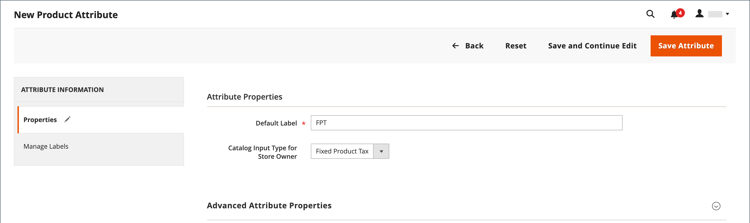
-
-
Expanda

-
Attribute Code - Digite um identificador exclusivo em minúsculas, sem espaços ou caracteres especiais. O comprimento máximo é de 30 caracteres. É possível deixar o campo em branco para o texto do campo Rótulo padrão.
-
Add to Column Options - Se você quiser que o campo FPT apareça na Lista de produtos, defina como
Yes. -
Use in Filter Options - Se quiser poder filtrar produtos na grade com base no valor do campo FPT, defina como
Yes.
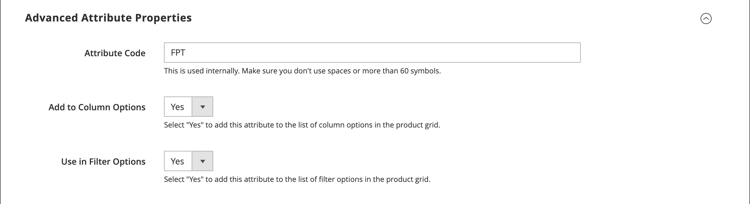
-
-
(Opcional) No painel esquerdo, escolha Manage Labels e insira um rótulo para usar em vez do rótulo padrão para cada exibição de loja.
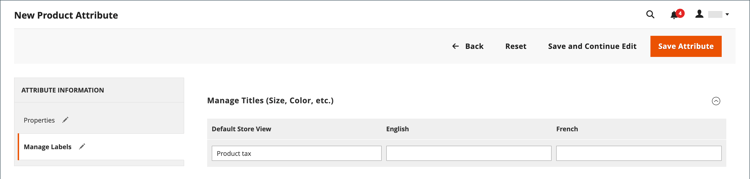
-
Quando terminar, clique em Save Attribute.
-
Quando solicitado, atualize o cache.
Etapa 3: Adicionar o atributo FPT a um conjunto de atributos
-
Na barra lateral Admin, vá para Stores > Attributes>Attribute Set.
-
Na lista, clique no conjunto de atributos para abrir o registro no modo de edição.
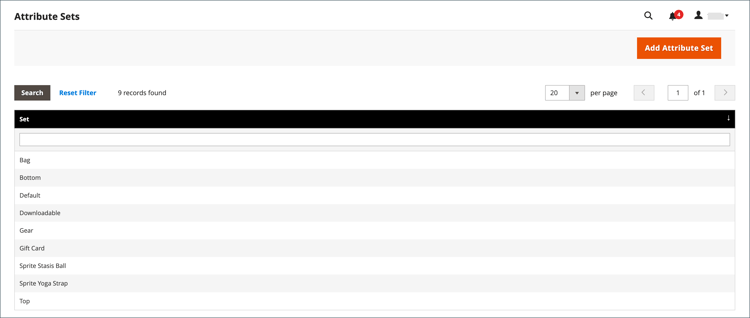
-
Arraste o atributo FPT da lista de Unassigned Attributes à direita da lista Groups na coluna central.
Cada pasta de grupo corresponde a uma seção de informações do produto. Você pode colocar o atributo onde quiser que ele apareça quando o produto estiver aberto no modo de edição.
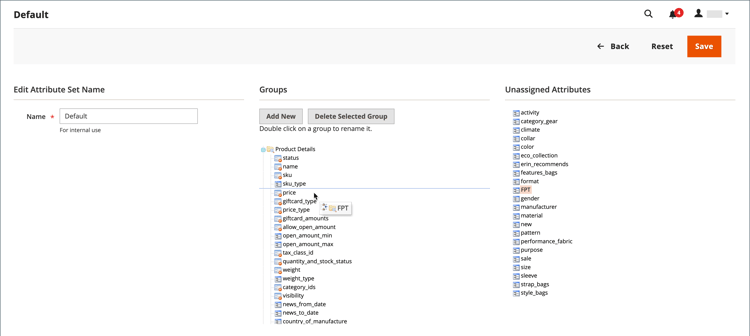
-
Quando terminar, clique em Save.
-
Repita esta etapa para cada conjunto de atributos que deve incluir o imposto fixo do produto.
Etapa 4: Aplicar o FPT a produtos específicos
-
Na barra lateral Admin, vá para Catalog > Products.
-
Abra o produto que precisa de um imposto de produto fixo no modo de edição.
-
Encontre a seção FPT dos campos que você adicionou ao conjunto de atributos e clique em Add Tax.
-
Especifique o imposto aplicável ao produto:
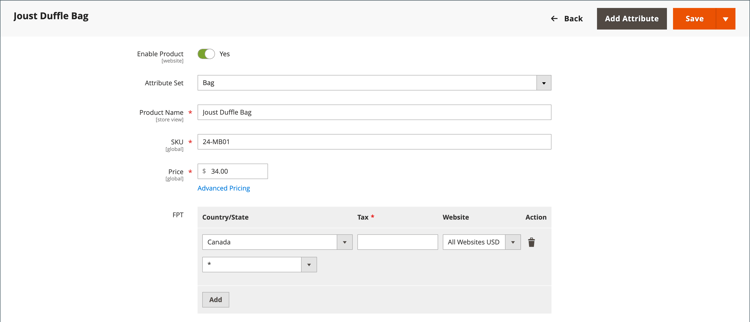
-
Se sua instância do Commerce tiver vários sites, escolha o Website apropriado e a moeda base. Neste exemplo, o campo é definido por padrão como
All Websites [USD]. -
Defina Country/State para a região na qual o imposto fixo do produto se aplica.
-
Para Tax, insira o imposto fixo sobre produtos como um valor decimal.
-
-
Para adicionar mais impostos fixos do produto, clique em Add Tax e repita o processo.
-
Quando terminar, clique em Save.